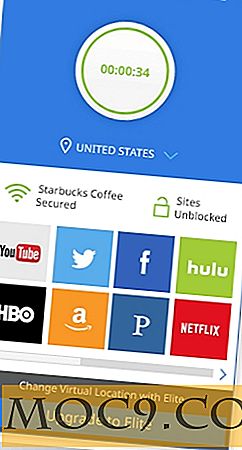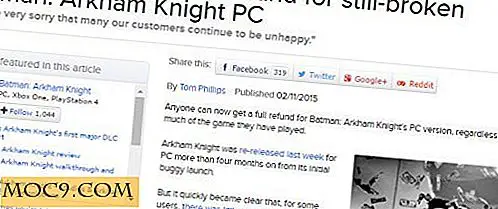EPub रीडर के साथ फ़ायरफ़ॉक्स में ईबुक पढ़ें
यदि आप लगातार ई-बुक रीडर हैं, तो संभावना है कि आपके कंप्यूटर में इन फ़ाइलों को आसानी से पढ़ने के लिए आपके पास कुछ प्रकार का सॉफ़्टवेयर स्थापित है। फ़ायरफ़ॉक्स के ईपीब रीडर एक्सटेंशन के साथ, अब आप भारी सॉफ़्टवेयर और ब्राउजर के भीतर से एपब फाइल खोल सकते हैं।
EPub रीडर स्थापित करने के बाद, एक्सटेंशन का उपयोग करने के बारे में एक संक्षिप्त ट्यूटोरियल के साथ एक नया टैब खुलता है। आप या तो किसी भी वेबसाइट से एपब फ़ाइल डाउनलोड कर सकते हैं, या अपने हार्ड ड्राइव में सहेजे गए मौजूदा को खोल सकते हैं।

वेबसाइटों से एपब फाइलों को डॉउलोड करने पर, एक्सटेंशन इसका पता लगाता है और फ़ाइल को देखने के लिए तैयार फ़ाइल के साथ स्वचालित रूप से एक नया टैब खोलता है। पेजों के माध्यम से फ़्लिप करने और पाठ आकार को समायोजित करने जैसे फ़ंक्शंस के लिए एक मुट्ठी कीबोर्ड शॉर्टकट दिखाने वाला एक और ट्यूटोरियल भी होगा। अगर आप अपने कंप्यूटर से मौजूदा एपब फाइल खोलना चाहते हैं, तो फ़ायरफ़ॉक्स में फ़ाइल मेनू पर क्लिक करें और ओपन फाइल पर जाएं । फ़ाइल खोलने के लिए आप फ़ाइल को ब्राउज़र विंडो में भी खींच सकते हैं। दोनों विधियों को आपको ब्राउज़र के भीतर ई-बुक दिखाना चाहिए।
जब आप पहली बार इस एक्सटेंशन का उपयोग करके एक एपब खोलते हैं, तो आपको कीबोर्ड का उपयोग करके पुस्तक के माध्यम से नेविगेट करने के बारे में एक संक्षिप्त ट्यूटोरियल वाला एक विंडो मिल जाएगा।

यदि ई-बुक में सामग्री की एक सारणी है, तो यह विंडो के बाईं ओर एक स्क्रोल करने योग्य साइडबार में दिखाया गया है। आप ई-पुस्तक के उस विशिष्ट भाग पर जाने के लिए लिंक पर क्लिक कर सकते हैं। इस एक्सटेंशन का उपयोग करके ई-बुक को देखने के दो तरीके भी हैं: लंबवत (ऊपर और नीचे स्क्रॉल करने की अनुमति देता है) या क्षैतिज (फ़्लिपिंग पेज)। आप स्क्रीन के निचले दाएं कोने पर पेपर आइकन पर क्लिक करके इन विकल्पों के बीच टॉगल कर सकते हैं।

एक्सटेंशन फ़ायरफ़ॉक्स में आपके द्वारा खोले गए सभी एपब फ़ाइलों को याद करता है और एक गैलरी बनाता है जिसे आप देख सकते हैं। बस मेनू बार के ऊपरी दाएं कोने पर स्थित पुस्तक आइकन पर क्लिक करें। ई-किताबें शीर्षक, लेखक और दिनांक जोड़ा गया द्वारा आयोजित की जाती हैं। इन फ़ाइलों को सहेजने या हटाने के लिए आपके पास बटन भी हैं।

गैलरी को टैग जोड़कर और प्रत्येक ई-बुक में इसे लागू करके व्यवस्थित किया जा सकता है। ऐसा करने के लिए, गैलरी खोलें और टैग पर क्लिक करें। एक पॉप-अप बॉक्स दिखाना चाहिए जहां आप नए टैग का नाम टाइप कर सकते हैं। एक बार टैग जोड़े जाने के बाद, आप प्रत्येक ई-पुस्तक शीर्षक पर वापस जा सकते हैं और टैग बटन पर क्लिक करके आवश्यकतानुसार टैग लागू कर सकते हैं।
यदि आप पुस्तक शीर्षक खोजना चाहते हैं, तो एक्सटेंशन Archive.org, Feedbooks.com और Guttenburg.org तक पहुंच में बनाया गया है। बाएं साइडबार पर, ड्रॉप डाउन बॉक्स पर क्लिक करें जहां आप निजी लाइब्रेरी देखते हैं और अपनी पसंद की पुस्तक निर्देशिका चुनते हैं। आप पुस्तक शीर्षक की सूची से ब्राउज़ कर सकते हैं या विशिष्ट लोगों की खोज कर सकते हैं। ई-बुक खोलने के लिए, पुस्तक विवरण के नीचे पुस्तक आइकन पर क्लिक करें।
इन सुविधाओं और उपयोग में आसानी के साथ, ePub Reader आपकी पढ़ने की ज़रूरतों के लिए एक आसान उपकरण है - सभी को किसी भी सॉफ्टवेयर पर निर्भर किए बिना। यह उन लोगों के लिए एक शानदार विकल्प है जो इसे सहेजने से पहले दस्तावेज़ से स्कैन करना चाहते हैं, या कोई भी जो स्टैंडअलोन ई-बुक रीडर तक पहुंच नहीं ले सकता है।
ईपब रीडर